如何在ps软件中将图片背景设置为透明效果?
相信很多小伙伴都有在使用ps软件,在其中如何才能将图片背景设置为透明效果呢?方法很简单,下面小编就来为大家介绍。
具体如下:
1. 首先,打开电脑上的ps软件。进入后,双击黑色区域任意处。
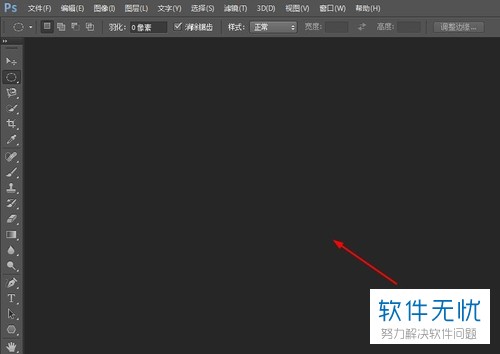
2. 弹出下图所示窗口后,将我们要进行操作的图片选中,然后点击“打开”。
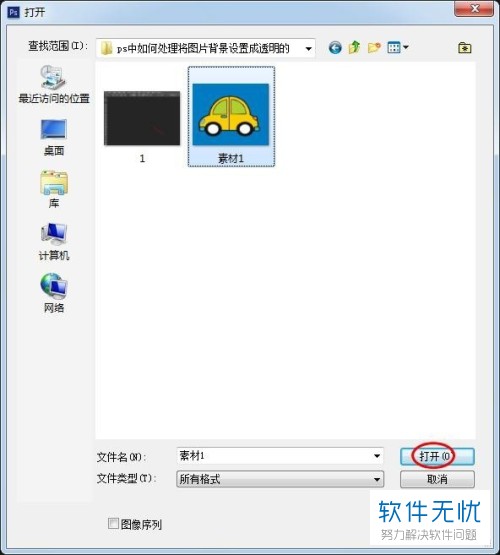

3. 接着,同时按下“Ctrl”+“J”键,复制背景图层。
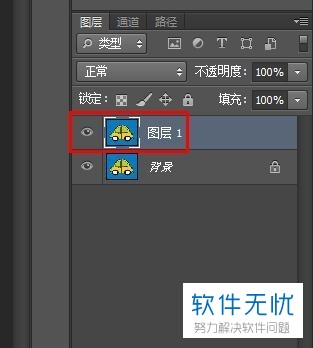
4. 点击左侧菜单栏中的“魔棒工具”,如下图红框所圈处:
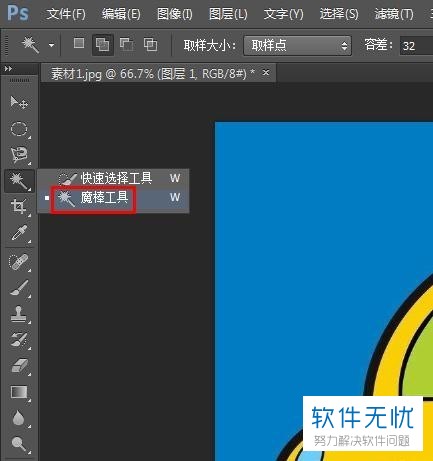
5. 使用魔棒工具将背景区域选中。

6. 按下“Delete”键,然后将背景图层设置为不可见。

7. 最后,同时按下“Ctrl”+“D”键,将选区取消即可。

以上就是小编为大家介绍的在ps软件中将图片背景设置为透明效果的方法,希望能帮到你~
分享:
相关推荐
- 【其他】 WPS表格切片器在哪里 04-29
- 【其他】 WPS表格切换窗口快捷键 04-29
- 【其他】 WPS表格求乘积函数 04-29
- 【其他】 WPS表格去重复重复留唯一 04-29
- 【其他】 WPS表格求平均值怎么弄 04-29
- 【其他】 WPS表格怎么把一个单元格分成两个单元格 04-29
- 【其他】 WPS表格虚线怎么取消 04-29
- 【其他】 WPS表格斜线一分为二 04-29
- 【其他】 WPS表格文字超出表格 04-29
- 【其他】 WPS表格分两页断开怎么办 04-29
本周热门
-
iphone序列号查询官方入口在哪里 2024/04/11
-
输入手机号一键查询快递入口网址大全 2024/04/11
-
oppo云服务平台登录入口 2020/05/18
-
outlook邮箱怎么改密码 2024/01/02
-
mbti官网免费版2024入口 2024/04/11
-
苹果官网序列号查询入口 2023/03/04
-
光信号灯不亮是怎么回事 2024/04/15
-
网线水晶头颜色顺序图片 2020/08/11
本月热门
-
iphone序列号查询官方入口在哪里 2024/04/11
-
输入手机号一键查询快递入口网址大全 2024/04/11
-
oppo云服务平台登录入口 2020/05/18
-
outlook邮箱怎么改密码 2024/01/02
-
mbti官网免费版2024入口 2024/04/11
-
苹果官网序列号查询入口 2023/03/04
-
光信号灯不亮是怎么回事 2024/04/15
-
fishbowl鱼缸测试网址 2024/04/15
-
计算器上各个键的名称及功能介绍大全 2023/02/21
-
正负号±怎么打 2024/01/08












